Megjegyzés: Szeretnénk, ha minél gyorsabban hozzáférhetne a saját nyelvén íródott súgótartalmakhoz. Ez az oldal gépi fordítással lett lefordítva, ezért nyelvtani hibákat és pontatlanságokat tartalmazhat. A célunk az, hogy ezek a tartalmak felhasználóink hasznára váljanak. Kérjük, hogy a lap alján írja meg, hogy hasznos volt-e az Ön számára az itt található információ. Az eredeti angol nyelvű cikket itt találja.
Ha szeretne egy meglévő adatgyűjtés e-mail elküldése a többi felhasználó, vagy ha az eredeti üzenetet nem éri el az egyes felhasználóknál, újra kell küldenie az üzenetet. Nem működik az üzenet továbbítási.
-
Nyissa meg az adatbázist, amely tartalmazza az eredeti üzenetet.
-
A Külső adatok lap Adatok összegyűjtése csoportjában kattintson a Válaszok kezelésegombra.

-
Adatgyűjtési üzenetek kezelése párbeszédpanelen kattintson az ismét elküldeni kívánt üzenetet.
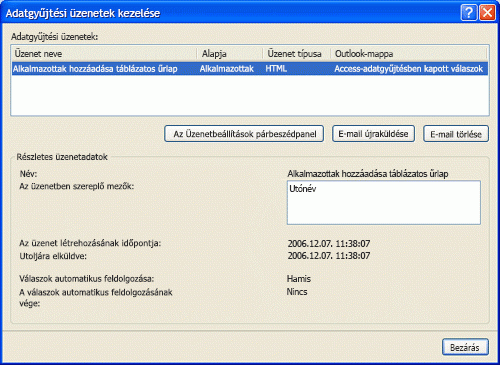
-
Kattintson az Újraküldés e-mailt.
Ha az Újraküldés gomb nem érhető el (szürkén jelenik meg)
Ez a gomb halványan jelenik meg, ha az üzenetek beállításait kell szinkronizálása az Outlookkal.
Üzenet részletei szinkronizálni a beállítások csoportban kattintson a figyelmeztető mezőbe. Ha sikerült a folyamatot, az Access megjeleníti az üzenetet a szinkronizálás sikeres volt. Ha az Access jeleníti meg hibaüzenet Ehelyett próbálja meg bezárásával és ismételt megnyitásával a párbeszédpanel.
-
Az Access egyes ellenőrzések, például, hogy a céltáblák és a lekérdezés továbbra is megmarad és, hogy továbbra is tartalmaznak a mezőket az összes ellenőrzése hajt végre. Ha sikerül ellenőrzést, az Access elindítja a varázslót, amely kéri, hogy a válaszok feldolgozási módjának megadása. Egyéb esetben egy üzenetben kéri, hogy hozza létre az üzenetet.
-
A varázsló folytatás előtt jegyezze fel, hogy, amelyek különbözik az eredeti beállításokat is megadhat. Az üzenet más felhasználókhoz is küldhet. Ha a címek megadását kéri, tegye az alábbiak egyikét:
-
Válassza a manuális adja meg az e-mail címeket. (Tájékoztatjuk, hogy ez a beállítás esetén érhető el csak új rekordok hozzáadásához adatokat gyűjt.)
-
Válasszon egy másik e-mail cím mezőbe.
-
Válassza az azonos e-mail cím mező, de az utolsó lépésben kattintson a csak a használni kívánt címeket.
Ha segítségre van a varázsló lépéseit című "Adja meg az adatok feldolgozása lejátszásához" e-mailek, az Access-adatbázisba gyűjtött adatok hozzáadásacímű témakörben.
-










